Migrar uma conta do cPanel para o meu servidor usando o cPanel e o WHM
Veja como migrar um backup completo de uma única conta do cPanel (diretório inicial, bancos de dados e email) para um servidor VPS gerenciado / dedicado usando o cPanel e o WebHost Manager (WHM).
Observação: Se você precisar migrar várias contas do cPanel para o seu servidor, recomendamos o uso da ferramenta de transferência WHM . Para usar a ferramenta de transferência, você precisa de acesso SSH e raiz (su ou sudo).
Existem duas etapas principais, que explicaremos com mais detalhes abaixo:
- Primeiro, criaremos um arquivo de backup da conta de origem do cPanel e o baixaremos para o seu PC.
- Então, usaremos o WHM para importar o arquivo de backup para o seu servidor.
Crie e baixe o arquivo de backup
- Faça login na conta do cPanel que deseja migrar e vá para a página inicial do cPanel.
Se sua conta for conosco, vá para GoDaddy página do produto e, em Hospedagem de sites , ao lado da conta de hospedagem Linux que deseja usar, selecione Gerenciar . Em seguida, no painel da conta, selecione cPanel Admin .
- Na página inicial do cPanel, na seção Arquivos , selecione Backup .
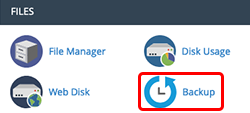
- Na página Backup, abaixo de Backup completo , selecione Baixar um backup completo da conta .
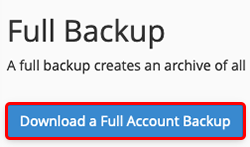
- Abaixo de Gerar um backup completo , selecione Não enviar notificação por email sobre a conclusão do backup e, em seguida, selecione Gerar backup . O cPanel começa a criar o arquivo de backup.
- Selecione Voltar e, abaixo de Backups disponíveis para download , selecione o arquivo com a data mais recente (o arquivo que você acabou de criar) para baixá-lo para seu PC.
Observação: Se o arquivo de backup mais recente for "[inprogress]", atualize a tela. O cPanel pode levar algum tempo para criar o arquivo de backup se você tiver um site grande.
Faça upload do backup e conclua a migração do site
- Abra o WebHost Manager (WHM) . Faça login com a senha do seu servidor, mas use root como nome de usuário.
- Na caixa Pesquisar na página inicial do WHM, digite "cpmove".
- Selecione Restaurar um backup completo / arquivo cpmove e, abaixo de Configurações , selecione Restaurar com arquivo .
- Abaixo do Arquivo para Restaurar , selecione Escolher arquivo , navegue até o arquivo de backup que você baixou anteriormente e clique duas vezes no arquivo.
- Selecione Restaurar . O WHM carrega o arquivo de backup para o servidor e termina a migração do site.